Met Twitter, nu X, kun je zoeken in iemands tweets. Als je echter de basiszoekfunctie gebruikt, krijg je alle gerelateerde berichten te zien. Wat als je op zoek bent naar iets specifieks? Een optie is om het profiel van de gebruiker te bezoeken en door zijn tijdlijn te scrollen.
Dit toont echter maar 3200 berichten, wat beperkt is. Bovendien is het tijdrovend om door al die berichten te gaan. Je kunt de Twitter geschiedenis zoekfunctie gebruiken om tweets van specifieke gebruikers te vinden en te bekijken.
Maar het geeft je geen specifieke resultaten. Er zijn eenvoudigere manieren om te vinden wat je zoekt. Dit artikel geeft tips voor het zoeken van Twitter-posts per gebruiker op verschillende apparaten.
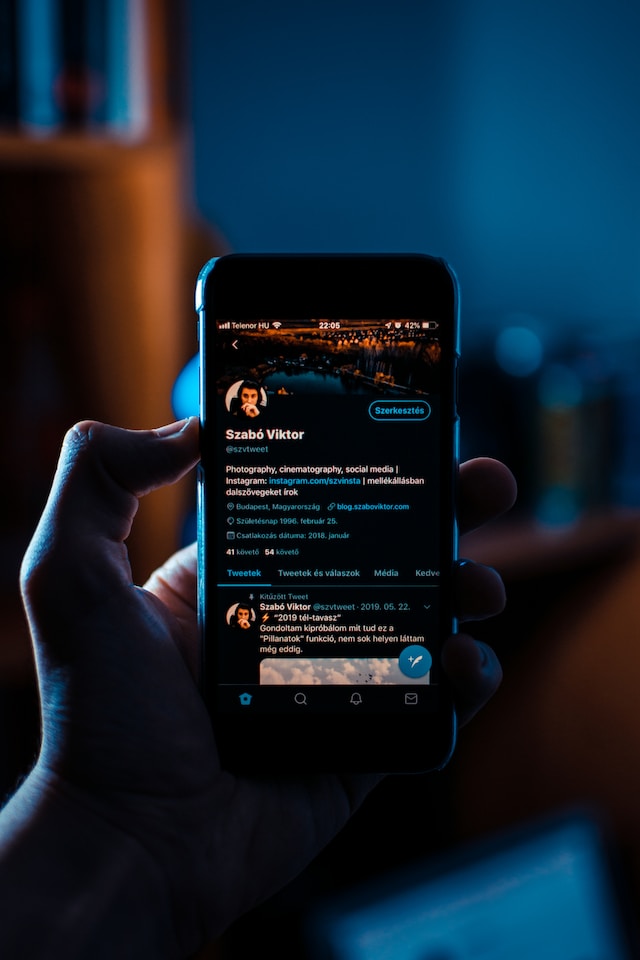
Inhoudsopgave
Hoe Twitter Geavanceerd Zoeken gebruiken om tweets te vinden
De geavanceerde zoekfunctie van Twitter kan je helpen bij het zoeken naar iemands tweets. Voordat je op zoek gaat naar de berichten van een gebruiker, moet je ervoor zorgen dat het profiel openbaar is. Met andere woorden, iedereen moet zijn tweets kunnen bekijken, zelfs als hij of zij hem of haar niet volgt. Als een gebruiker een privéprofiel heeft, verschijnt er niets in de zoekresultaten van het platform. Dit is zo ontworpen om de privacy van de gebruiker te beschermen.
Maar wat als je je afvraagt hoe je kunt zoeken naar tweets van een specifieke gebruiker? Eerst moet je controleren of het account openbaar of privé is door de profielpagina van de gebruiker in incognitomodus te openen. Nadat je hebt bevestigd dat het openbaar is, volg je deze gids over hoe je Twitter-berichten per gebruiker kunt doorzoeken:
- Open www.x.com in je browser. Dit kan een desktop- of mobiele browser zijn.
- De zoekbalk staat rechtsboven als je een desktopbrowser gebruikt. Voor mobiele browsers tik je op de zoekknop, die een vergrootglas is, op de onderste navigatiebalk. Voer iets in de zoekbalk in en zoek.
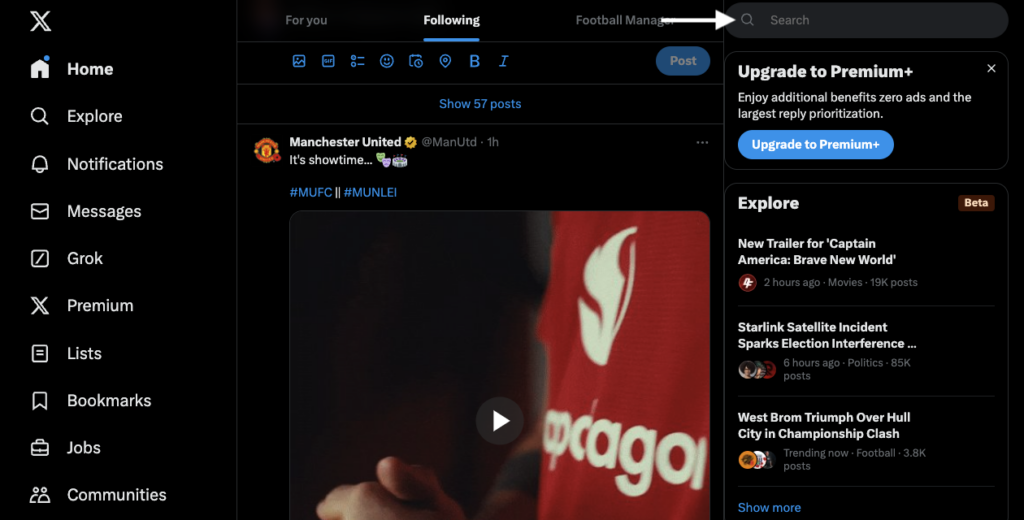
- Er is een overlooppictogram naast de zoekbalk. Het heeft drie horizontale stippen. Klik op deze knop en selecteer Geavanceerd zoeken.
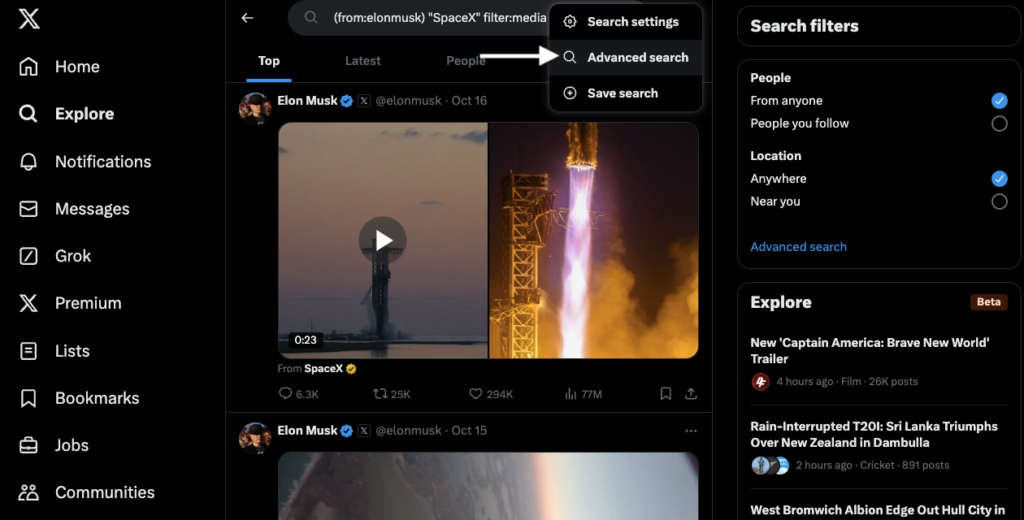
- Blader naar de Rekeningen sectie. Voer het Twitter-handvat van de gebruiker in een van de tekstvelden in om tweets op auteur te zoeken:
- Van deze accounts: Hiermee worden tweets van een specifiek profiel getoond.
- Naar deze accounts: Er worden antwoorden weergegeven die de gebruiker ontvangt van andere actieve gebruikers.
- Deze accounts vermelden: Je ziet alle berichten waarin de gebruiker in zijn tweets wordt genoemd.
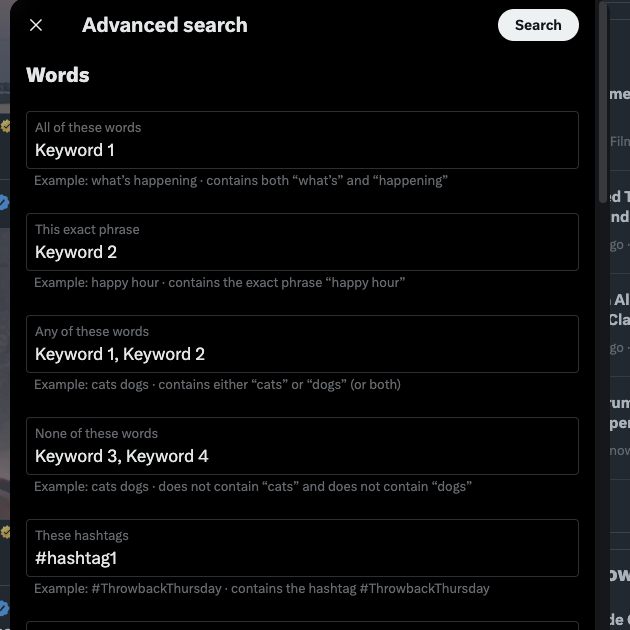
- Bovenaan het formulier Geavanceerd zoeken staat een zoekknop. Klik erop om de resultaten te zien.
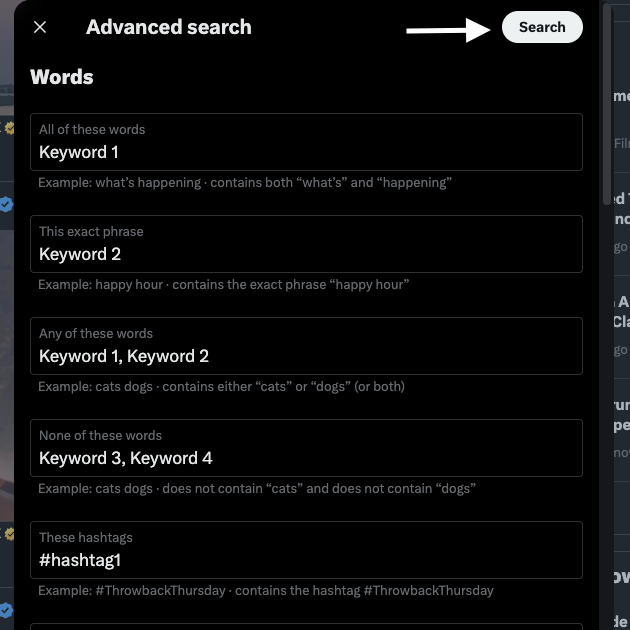
Je ziet nu alle berichten van een gebruiker in de zoekfeed.
Hoe iemands Tweets te doorzoeken op X voor Android en iOS
Helaas is de geavanceerde zoekfunctie van Twitter niet beschikbaar op X voor Android en iOS. Het is echter wel beschikbaar als je het sociale mediaplatform bezoekt via een mobiele browser.
Er is nog een zoekfunctie die alleen beschikbaar is op de officiële mobiele app. Hier lees je hoe je iemands tweets kunt doorzoeken:
- Open het profiel van de gebruiker op de app. Gebruik de basiszoekfunctie en voer het X-handvat of de weergavenaam van de persoon in.
- Er staat een zoekpictogram op de headerafbeelding. Tik op deze knop om de zoekfunctie te openen.
- In dit tekstveld kun je trefwoorden invoeren. De app toont je berichten uit het profiel van de gebruiker die de door jou opgegeven trefwoorden bevatten.
Hoewel geavanceerd zoeken niet beschikbaar is in de mobiele app, kun je dezelfde functionaliteit krijgen met zoekoperatoren. Hieronder staan standaard zoekparameters die je kunt gebruiken om de zoekresultaten te verbeteren:
- since:yyyy-mm-dd - Toont tweets na deze datum.
- tot:jjjj-mm-dd - Bekijk berichten tot deze datum.
- from:gebruikersnaam - Berichten van het X-handvat.
- to:gebruikersnaam - Tweets of antwoorden naar de X handle die je opgeeft.
- @username - Tweets waarin het X-handvat wordt genoemd.
- X trefwoord OF y trefwoord - Toon berichten met x trefwoord, y trefwoord, of x en y trefwoord.
- X trefwoord -ytrefwoord - Bekijk berichten met trefwoord x en verwijder tweets met trefwoord y.
- X trefwoord y trefwoord - Bekijk tweets met x en y trefwoorden.
- Url:trefwoord - Zoek tweets met het trefwoord in de URL.
- #hashtag - Bekijk alle berichten die de #hashtag gebruiken.
Voorbeeld: (to:SpaceX) (-elon musk) #mars
Dit toont tweets die gebruikers sturen als antwoord op SpaceX. Alle berichten met de trefwoorden 'Elon Musk' worden verwijderd. De berichten moeten ook de hashtag 'mars' hebben om in de zoekresultaten te verschijnen.
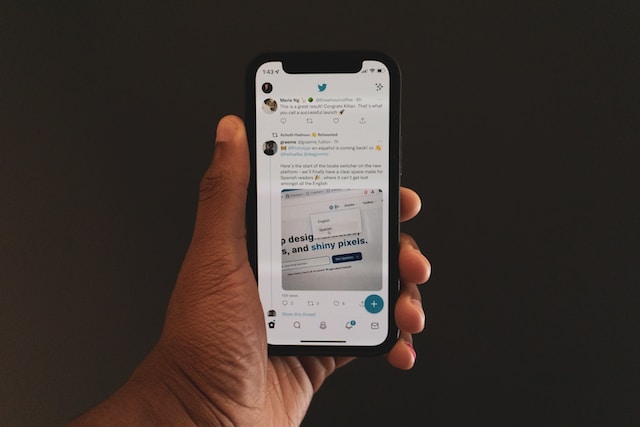
Tweets van een specifieke gebruiker doorzoeken
Als je alleen de X handle van de gebruiker opgeeft, zullen de zoekresultaten al hun berichten tonen. Dit is vergelijkbaar met de basis zoekfunctie. Je moet extra informatie opgeven om de nauwkeurigheid van de zoekresultaten te verbeteren. Om specifieke berichten te vinden wanneer je iemands tweets doorzoekt, leer je hoe je op datums kunt zoeken op Twitter om resultaten op datum te filteren.
Stel bijvoorbeeld dat er een screenshot van een valse tweet circuleert op het platform. Met de geavanceerde zoekfunctie kun je de echtheid van de post verifiëren aan de hand van de bovenstaande parameters. Een ander gebruik is het vinden van iemands eerste tweet.
Gebruik de volgende handleiding om alle tweets van iemand te bekijken.
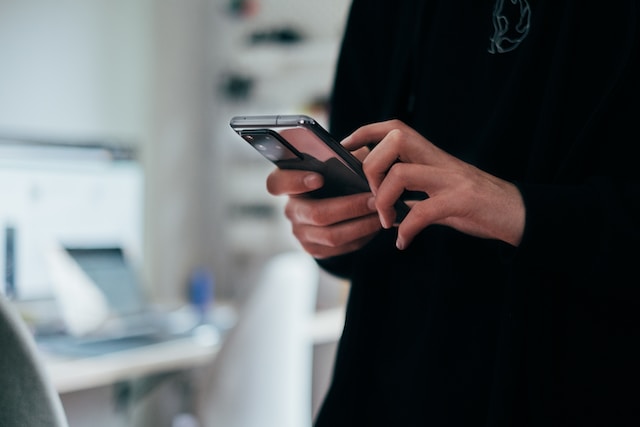
Hoe iemands Tweets doorzoeken op datum
Je stelt het datumbereik in bij geavanceerd zoeken en het sociale medianetwerk toont alleen berichten in deze periode. Leren hoe je X op datum kunt doorzoeken is essentieel voor het vinden van specifieke berichten als je iemands tweets doorzoekt.
Zo kun je tweets doorzoeken op gebruiker en datumbereik:
Desktop:
- Meld u aan bij uw X-account en voer de volgende koppeling in een nieuw tabblad in - x.com/search-advanced.
- Scroll door het pop-upvenster en zoek naar het gedeelte Data.
- Kies de datums Van en Tot om een datumbereikfilter te maken.
- Blader omhoog naar het gedeelte Accounts.
- Voer de gebruikersnaam van de persoon in het tekstvak Van deze accounts in.
Android en iOS:
- Voer de volgende zoekoperator in - (van:gebruikersnaam) tot:jjjj-mm-dd sinds:jjjj-mm-dd. Vervang gebruikersnaam door de X handle van de gebruiker. Voeg een relevant datumbereik toe voor de commando's until en since.
- Tik op de zoekknop met vergrootglas in de onderste navigatiebalk.
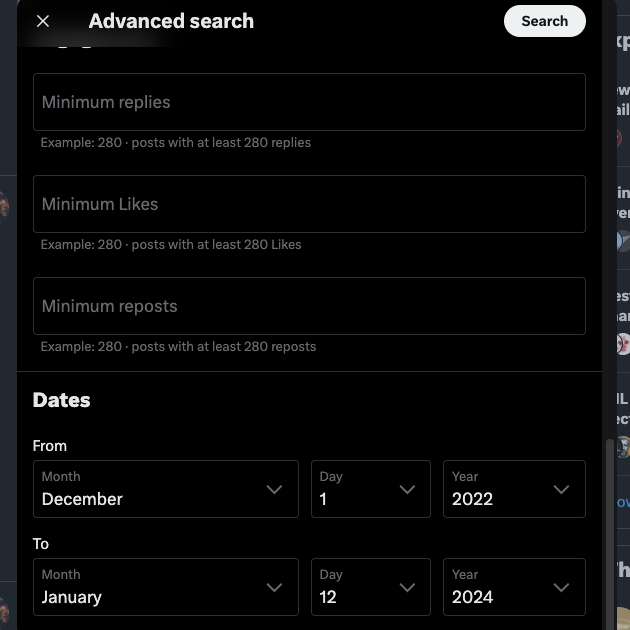
Hoe iemands Tweets doorzoeken op trefwoorden
Met het gedeelte Woorden in geavanceerd zoeken kun je tweets zoeken op basis van de termen in het bericht. Je kunt trefwoorden toevoegen en het platform vragen om alleen berichten met die termen te tonen. Of je kunt specifieke resultaten verwijderen als ze bepaalde trefwoorden bevatten. Je kunt trefwoorden toevoegen en tweets van een andere gebruiker in een specifieke taal vinden.
Volg deze handleiding om tweets te doorzoeken op trefwoorden met behulp van X post search:
Desktop:
- Ga naar de geavanceerde zoekpagina van X.
- Vul relevante trefwoorden in een van de volgende tekstvelden in:
- Al deze woorden: X zoekt naar tweets die elk woord bevatten dat je in dit tekstveld invoert.
- Deze exacte zin: X zoekt alleen naar berichten die een exacte overeenkomst van de opgenomen zinnen bevatten.
- Elk van deze woorden: X toont berichten zolang ze ten minste één van de opgegeven woorden bevatten.
- Geen van deze woorden: X geeft geen berichten weer die deze specifieke woorden bevatten.
- Deze hashtags: X vindt tweets die dezelfde hashtags bevatten.
Android en iOS:
- Gebruik de zoekfunctie van het platform in de onderste navigatiebalk om de profielpagina van een gebruiker te vinden.
- Tik op de zoekknop op hun bannerafbeelding.
- Voer relevante zoekwoorden in en doorloop de zoekresultaten om de juiste tweet te vinden.
Andere manieren om iemands Tweets te doorzoeken
De geavanceerde zoekfunctie van Twitter biedt twee manieren om naar tweets te zoeken:
- Filters: In dit gedeelte bepaal je wat voor soort berichten je wilt zien. Wil je bijvoorbeeld alleen de antwoorden van gebruikers of hun berichten zien? Moeten de tweets in de zoekresultaten van Twitter links bevatten? Of wil je ze verbergen op de resultatenpagina?
- Betrokkenheid: Je kunt tweets zoeken op basis van hun mate van betrokkenheid. Kies een minimum aan reposts, likes en reacties; het platform filtert resultaten onder deze drempel.
Hier is een handleiding voor het doorzoeken van iemands tweets aan de hand van deze statistieken:
Desktop:
- Open de geavanceerde zoekfunctie van X.
- Ga naar het gedeelte Filters en wijzig alle parameters zodat ze overeenkomen met je voorkeuren.
- Ga naar het gedeelte Betrokkenheid en voer relevante informatie in de tekstvakken Minimumaantal vind ik leuk, Minimumaantal reposts en Minimumaantal antwoorden in.
- Ga naar het gedeelte Rekeningen en vul het tekstvak Van deze rekeningen in.
- Start de zoekfunctie om filters en betrokkenheid te gebruiken om specifieke berichten te vinden.
Android en iOS:
Je moet de volgende zoekoperatoren gebruiken voor Twitter om tweets van gebruikers te zoeken:
- Trefwoordfilter: inhoudstype: Je vervangt trefwoord door een relevante zin. Je kunt media, retweets, native_video, afbeeldingen, twimg en links gebruiken voor inhoudstype.
- Trefwoord 1 url:trefwoord 2: Vervang trefwoord 1 en trefwoord 2 door specifieke zinnen. X zoekt naar een tweet met trefwoord 1 in de inhoud en trefwoord 2 in de URL of link.
- min_tweet type:n: Je wijzigt tweettype in antwoorden, faves of retweets. Je moet n vervangen door een relevant getal.
Hier is een voorbeeld van meerdere zoekoperatoren - ( from:elonmusk) "SpaceX" filter:media min_faves:1000. De zoekresultaten tonen berichten van Elon Musk's Twitter-account met Space X die afbeeldingen en video's bevatten.
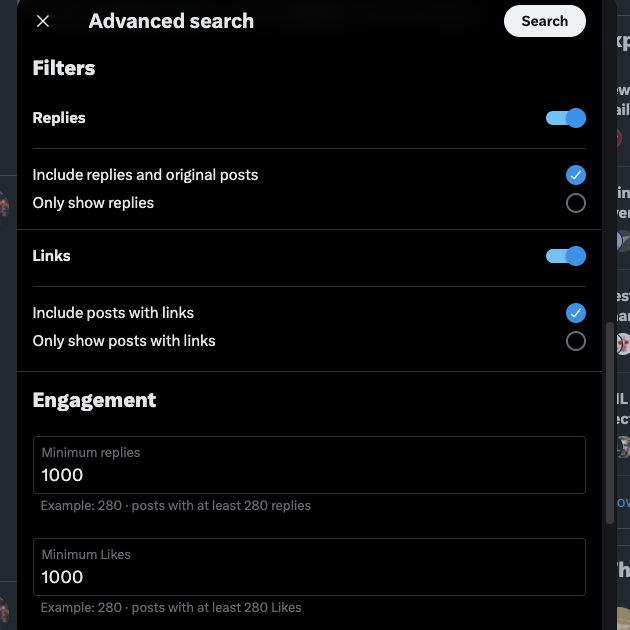
Weet de gebruiker het als je naar zijn Tweets zoekt?
Nee, Twitter laat gebruikers niet weten dat je hun berichten bekijkt. Je moet echter wel weten dat als je iemands tweet ziet, het aantal bekeken berichten stijgt. Maar de gebruiker weet niet wie zijn bericht bekijkt.
Twitter of X Analytics toont ook het aantal impressies, maar niet de namen van de personen. Het platform verstrekt deze gegevens aan niemand.
Kun je Tweets van gebruikers doorzoeken met alleen hun telefoonnummer?
Nee, je kunt iemands tweets niet opzoeken als je alleen zijn telefoonnummer hebt. Je kunt deze gegevens echter wel gebruiken om iemands account op het platform te vinden. Je moet je contactenlijst synchroniseren en het platform zal controleren of het deze mensen kan vinden op X. Je kunt gemakkelijk een Twitter-account vinden op telefoonnummer om opnieuw contact te leggen met vrienden of identiteiten te verifiëren op het platform.
Je moet je contactenlijst synchroniseren tijdens het instellen van je profiel, wat alleen mogelijk is via de mobiele app. Als je deze stap hebt overgeslagen, lees je hier hoe je deze informatie alsnog kunt delen met X of Twitter:
- Klik in het snelle navigatiemenu op Instellingen en ondersteuning en open de pagina Instellingen en privacy. Je kunt dit menu ook zien op de mobiele app door op je profielfoto te tikken.
- Open de pagina Privacy en veiligheid en ga naar Ontvindbaarheid en contactpersonen.
- Selecteer onder het tabblad Contacten de optie Adresboekcontacten synchroniseren.
- De app vraagt je toestemming om je contactenlijst op je smartphone te bekijken. Geef toegang om deze informatie te synchroniseren met Twitter of X.
Nadat je de gebruikersaccount hebt opgezocht, kun je de bovenstaande gidsen gebruiken om tweets van hun profiel te vinden.
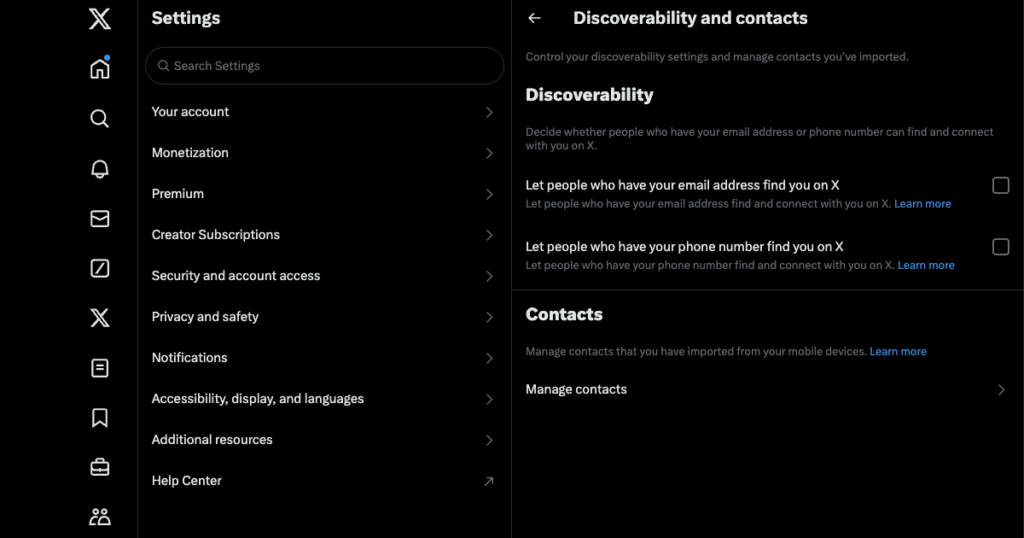
Verbeter het zoeken in X met geavanceerde zoektechnieken
Met geavanceerd zoeken kun je tweets van gebruikers vinden op het platform. Met de verschillende zoekparameters kun je specifieke berichten zoeken. Onthoud dat hoe meer informatie je geeft, hoe beter de zoekresultaten op X zijn.
Onthoud dat mensen deze gids kunnen volgen over hoe ze tweets van een specifiek persoon kunnen doorzoeken om je berichten te vinden. Als er iets is dat niet goed is verouderd, gevoelig is of persoonlijke informatie bevat, zullen mensen het vinden. Een gemakkelijke manier om ervoor te zorgen dat niemand deze berichten kan zien, is om ze van het platform te verwijderen. TweetDelete maakt dit gemakkelijk, dankzij de aangepaste filters voor tweets van gebruikers.
Zoek alle berichten die je profiel in een negatief daglicht kunnen stellen en verwijder ze onmiddellijk. Je kunt snel honderden of duizenden tweets verwijderen. Aangezien je profiel ook laat zien welke berichten je leuk vindt, kan deze tool ze verwijderen. Bescherm je online privacy door TweetDelete vandaag nog te gebruiken!
FAQ
Als je vragen over het zoeken naar iemands tweets op Twitter onbeantwoord blijven, bekijk dan de volgende sectie.
Hoe kan ik alle tweets van iemand zien?
Je kunt het profiel van een Twitter-gebruiker bezoeken om al zijn tweets te bekijken. Het platform toont echter alleen de meest recente 3.200 berichten. Als je verwijderde Twitter-posts wilt zien, heb je tools van derden of archieven nodig.
Kan ik Twitter-posts doorzoeken op gebruiker?
Ja, je kunt Twitter-berichten zoeken op gebruiker. Je moet de geavanceerde zoekfunctie gebruiken om Twitter-berichten te zoeken op gebruiker. Het kan tweets van een specifieke account filteren. De volgende zoekoperator toont ook berichten van een specifieke gebruiker -(van:gebruikersnaam). Vervang gebruikersnaam door het X-handvat van de persoon.
Waar vind ik opgeslagen tweets op X?
Je vindt opgeslagen tweets op X in het tabblad Bladwijzers. Het snelle navigatiepaneel aan de linkerkant heeft een knop Bladwijzers om deze berichten te bekijken. Als je dit menu niet kunt zien, tik dan op de knop met het profielpictogram.











